Мы знаем, что вы смотрите: ретаргетинг на тех, кто просмотрел видео на сайте
Интернет-маркетолог и участник партнерской программы eLama Елена Червонец рассказывает, зачем догонять объявлениями тех, кто смотрел видеоконтент на сайте рекламодателя, и как настроить такой ремаркетинг с помощью Google Tag Manager и сегментов Analytics.
Персонализация рекламы — это уже не тренд, а стандарт работы PPC-специалистов в последние несколько лет. Давно прошли те времена, когда мы просто настраивали ретаргетинг «на всех посетителей сайта». Сейчас важно отслеживать, с каким контентом на сайте пользователь взаимодействовал, как именно он взаимодействовал и какие целевые действия выполнял, и уже исходя из этого показывать ему то или иное рекламное предложение.
В этой статье я разберу настройку персонализированного ретаргетинга для сайтов с большим количеством видеоконтента. Такое руководство будет актуально ресурсам, посвященным фитнесу, онлайн-кинотеатрам, сайтам с видеорецептами и т. п.
Очевидно, что у посетителей этих сайтов могут быть совершенно разные вкусы. Кому-то нравятся старые комедии, другие смотрят исключительно сериалы. Или одни увлекаются приготовлением десертов, а вторые учатся готовить мясо. Если мы будем показывать общий рекламный креатив, не учитывая интересы конкретного пользователя, эффективность такой рекламы будет крайне низка. Настроить персонализированный ретаргетинг для пользователей, просмотревших видео определенной тематики, поможет Google Tag Manager.
Активация переменных
В GTM существуют переменные для видео:
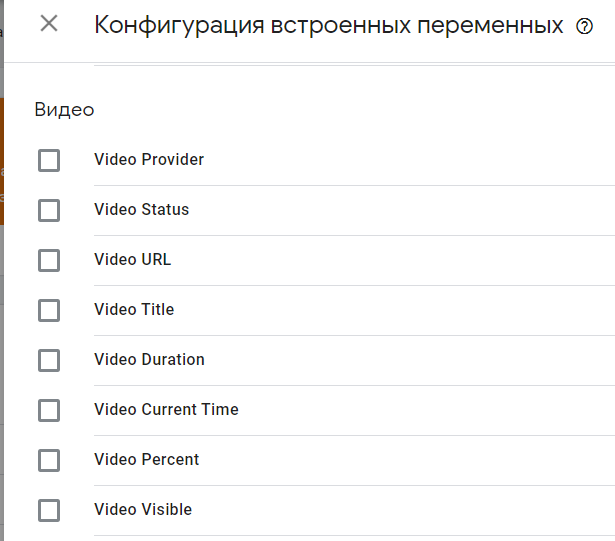
- Video Provider показывает, где вы размещаете видео (YouTube, Vimeo и т. д.).
- Video Status позволяет отслеживать запуск, паузу или остановку видео.
- Video URL позволяет отслеживать URL, с которого вы размещаете видео.
- Video Title отслеживает метазаголовок вашего видео.
- Video Duration отслеживает общую длину вашего видео.
- Video Current Time дает точную метку времени, когда в видео срабатывает триггер.
- Video Percent позволяет установить определенный процент просмотра видео, когда сработал триггер.
- Video Visible — переменная true / false, которая позволяет системе узнать, видно ли ваше видео на экране.
Они по умолчанию отключены и потому их необходимо активировать — поставить галочки рядом с параметрами. После этого вы сможете отслеживать просмотры видео с определенным URL, заголовком, отслеживать длительность просмотра, % просмотренного видео, время, когда видео было приостановлено, и т. д.
Настройка триггера и тега
Затем необходимо настроить триггер. Идем в раздел «Триггеры», нажимаем «Создать — Видео YouTube». Для примера настроим триггер на просмотр видео о йоге. В этом случае URL видео содержит слово yoga:
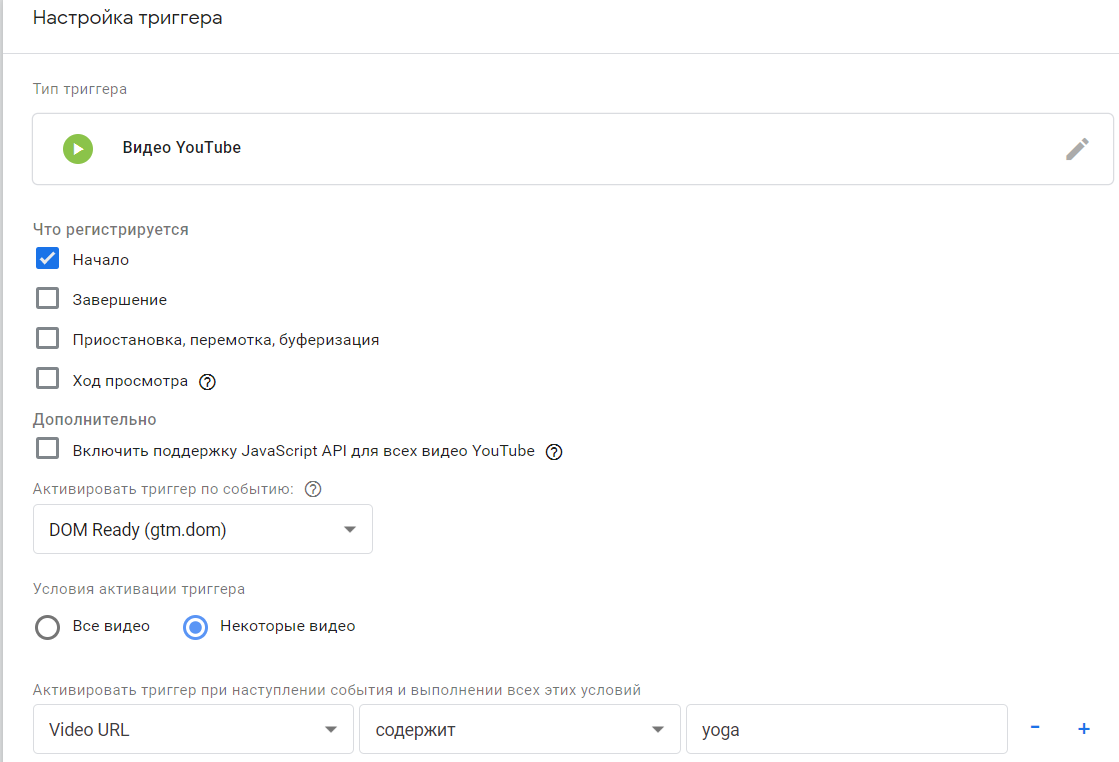
Вы можете выбрать, что именно отслеживать: начало просмотра видео, завершение, приостановку, перемотку видео или ход просмотра.
Ход просмотра — это триггер, который срабатывает, при достижении определенного временного или процентного порога просмотра видео. Порог можно задать в соответствующем поле. Если необходимо можно указать несколько значений, перечисленных через запятую. Например, вы можете настроить срабатывание триггера только в том случае, если пользователь просмотрел более 50% видео. Тем самым вы отсекаете аудиторию, которая нажала на видео случайно, и собираете только тех, кто явно заинтересован в данной тематике.
В условиях активации триггера указываете, что он должен срабатывать только для видео, в URL которых есть слово yoga. Даем название нашему триггеру, например, Yoga и сохраняем.
Далее настраиваем тег для передачи событий в Google Analytics. Создаем тип тега Google Analytics, тип отслеживания — «Событие», прописываем категорию события и действие по событию (эти значения задаются произвольно), а также указываем номер счетчика Analytics.
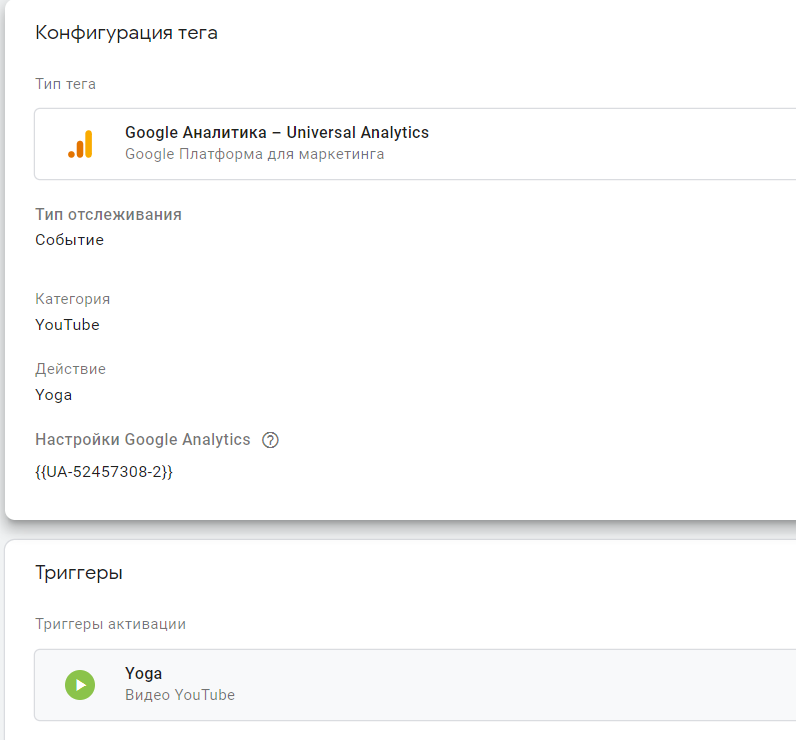
Чтобы указать свой номер счетчика Google Analytics, кликните на кнопку «Выбрать переменную настроек — Новая переменная» и укажите свой идентификатор отслеживания. Указываем только что созданный триггер, при котором будет срабатывать этот тег (Yoga).
После этого создаем в Google Analytics сегмент пользователей, которые просматривали видео про йогу. Для этого нажимаем на «Добавить сегмент — Новый сегмент — Условия» и в открывшемся фильтре выбираем условие «Действие по событию» содержит Yoga (то, как вы прописываете действие должно четко соответствовать тому, как вы задали его ранее в GTM).
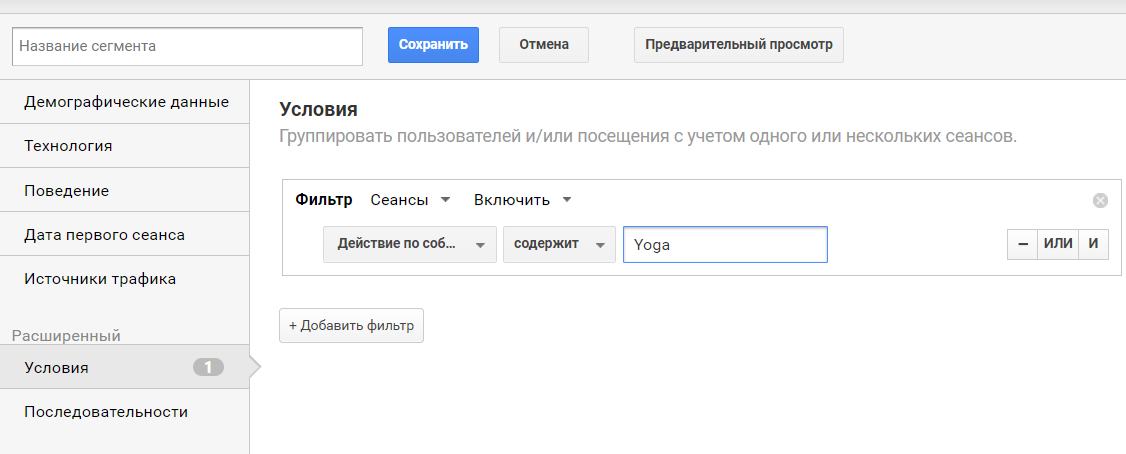
Теперь мы можем запустить ретаргетинг на пользователей, которые интересовались йогой и рассказывать им, например, о новых видео про йогу или офлайн-тренировках. Также можно настроить ретаргетинг на тех, кто интересовался силовыми, кардио и сайкл-тренировками.
Кейс из практики
Клиент: многопрофильная клиника за рубежом.
Продукт: продажа сложной дорогой услуги — медицинский туризм.
Проблема: низкий процент конверсии в заявку.
Гипотеза: нужно повысить доверие посетителя к клинике, так как на рынке много посредников. Повысив доверие, мы повысим процент конверсии в заявку.
Решение
- Значительный трафик идет на видеоотзывы. Мы сегментировали отзывы по направлениям: онкология, кардиология, ортопедия и т. п.
- Настроили ретаргетинг через GTM на просмотр более 50% видео по каждому направлению.
- Далее рекламировали интервью врачей по той или иной проблематике, опираясь на тему просмотренного отзыва.
Результаты
Стандартный ретаргетинг — на посетителей тех или иных страниц.

Ретаргетинг на пользователей, смотревших видеоконтент.

Вариантов сегментации и персонализации много, а настройка через GTM выполняется довольно быстро и просто. Продумайте стратегию ретаргетинга, которая подойдет именно вашему бизнесу и протестируйте новые возможности в своих рекламных кампаниях. Успешных вам рекламных кампаний!











Последние комментарии